win11检测不到显示器解决教程
win11检测不到显示器解决教程
一些用户在更新到win11后反映,出现了系统检测不到显示器的情况,这尤其是在使用双屏幕时非常容易出现,这很可能是因为我们的系统缺少了显示器相关驱动,可以进入设备管理器查看,下面就一起来看一下吧。
win11检测不到显示器怎么办
方法一
1、首先按下键盘的“win+x”组合键,然后在菜单中选择“设备管理器”启动。
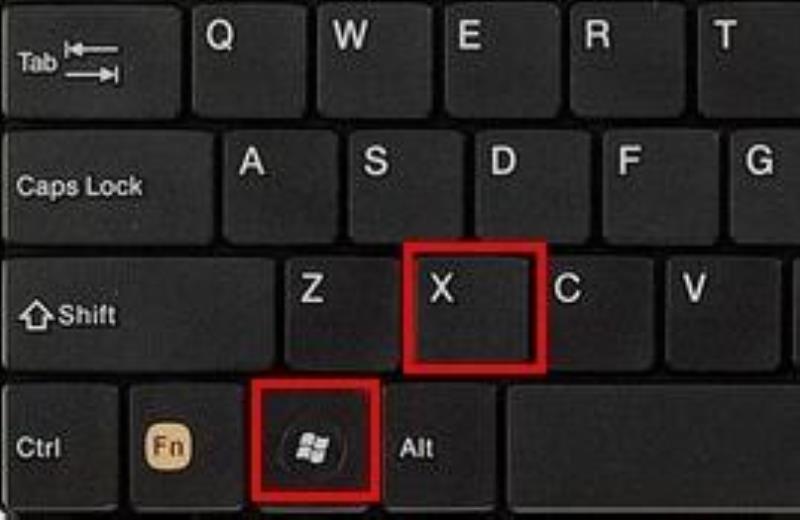
2、打开设备管理器后,找到“显示适配器”
3、查看你的显示适配器图标上是否有箭头等图标类型。
4、如果有的话就右键选中它,然后点击“更新驱动程序”就可以了。
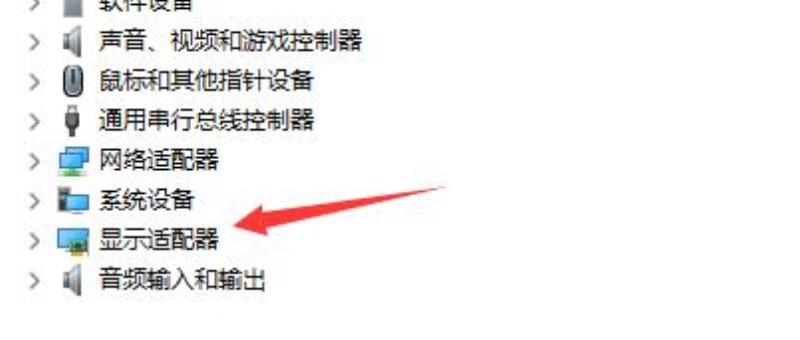
方法二:
1、如果更新驱动程序后仍然无法解决问题,可能是因为系统中显示器检测文件丢失了。
2、那么我们只能通过重装系统的方式来找回。【win11简体中文版下载】
3、下载win11系统,然后通过本站提供的方式进行正常安装,避免出现安装问题。【win11下载安装教程】
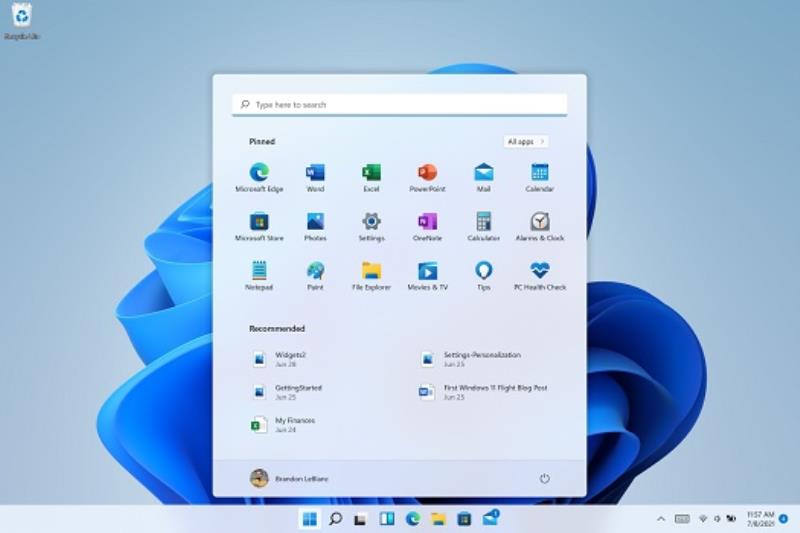
win11分辨率和显示器不匹配解决方法
有的win11用户感觉自己的电脑中软件和图标等内容显示大小比例很怪,这可能就是win11分辨率和显示器不匹配造成的,这时候我们可以打开显示设置,在其中调节分辨率与显示器匹配就可以了。
win11分辨率和显示器不匹配:
1、右键桌面空白处,打开“显示设置”
2、点开相关设置下方的“高级显示”
3、如果你的分辨率和显示器不匹配,就会看到桌面模式和活动信号模式不一样。
4、这时候我们点击顶部的“显示”按钮。
5、最后找到下方显示器分辨率,将他更改为和活动信号模式相同即可。
相关文章:分辨率调不了 | 分辨率在哪调
以上就是win11分辨率和显示器不匹配解决方法了,如果显示内容大小差异大还有可能是显卡驱动问题,可以更新系统或驱动试试看。想知道更多相关教程还可以收藏本站。
声明: 我们致力于保护作者版权,注重分享,被刊用文章因无法核实真实出处,未能及时与作者取得联系,或有版权异议的,请联系管理员,我们会立即处理,本站部分文字与图片资源来自于网络,转载是出于传递更多信息之目的,若有来源标注错误或侵犯了您的合法权益,请立即通知我们(管理员邮箱:daokedao3713@qq.com),情况属实,我们会第一时间予以删除,并同时向您表示歉意,谢谢!
相关推荐
-
win11扩展屏幕黑屏解决方法
有的用户在扩展显示器后,遇到了win11扩展屏幕黑屏的问题,不知道怎么办,其实我们只要复制一下现在的显示器就可以了。win11扩展屏幕黑屏怎么办:1、首先右键底部开始菜单,打开上方“设置” 2、接着点击设置下的“显示”选项。 3、然后找到图
-
win11商店搜索算法改进 且将支持浏览器网页安装应用
最近,win11终于推出了预览版的win11系统,除了众所周知的居中任务栏、圆角图标和部分ui界面外,我们还发现了windows商店也有优化,搜索算法进行了改进升级,并且新增了网页版商店模式,下面就一起来看一下吧。 【win11最新消息】w
-
win11无法打开此安装程序包解决方法
在使用原装win11系统进行安装的时候有很多对弹出了对话框无法打开此安装包,相信不少都不清楚该怎么去解决吧,今天就为你们带来了win11无法打开此安装程序包解决方法,快来一起试试吧。win11无法打开此安装程序包怎么办:1、首先点击任务栏中
-
win11硬盘读写慢解决方法
win11硬盘读写慢解决方法不少win11系统用户发现自己的win11硬盘读写速度非常慢,不知道是什么原因,其实这是由于win11的bug导致,所以我们只能等待微软官方修复这个问题。win11硬盘读写慢解决方法:1、很多win11用户都遇到
-
win11如何更改桌面存储位置
在使用win11打印文件的时候,我们会自动选择默认打印机作为第一选项,如果设置错了就可能会无法打印,那么win11怎样设置默认打印机呢。win11如何更改桌面存储位置:1、首先我们在想要更换的桌面新位置里,新建一个文件夹并取名为“桌面” 2
-
win11是否支持win10驱动详情介绍
很多朋友在更新win11系统后,发现一些在win10中可以使用的设备突然无法使用了,怀疑是驱动的问题,想知道win11是否支持win10驱动,其实这是有可能的,在更新win11后有些驱动确实要进行更新,下面就一起来看一下吧。 win11支持
-
win11睡眠风扇仍然转动解决办法
电脑风扇是用来散热的,不过在睡眠的时候不需要散热,却会遇到win11睡眠风扇仍然转动的问题,这可能是由于开启了风扇设置,将它关闭即可。win11睡眠风扇仍然转动解决办法:方法一: 1、首先我们重启电脑,使用热键进入bios设置。【bios进
-
win11pin码忘了怎么办
很多时候用户会遇到忘记自己设置过的电脑的pin码从而导致无法登录上电脑打开使用的情况,这个时候我们可以进入电脑的设置里面进去操作。win11pin码忘了怎么办1、可以使用安全模式来进行密码的重置,开机的时候连续按F8进入“带命令提示符的安全
-
win11搜索崩了解决教程
最近有win11系统的用户反馈,自己在更新后出现了搜索崩溃的问题,无法继续使用搜索的功能了,这时候我们可以通过使用系统自带的疑难解答工具来解决搜索崩溃的问题,下面就一起来看看吧。win11搜索崩了怎么办:1、首先我们打开系统设置,进入“系统
-
win11补丁更新安装失败解决方法
微软在win11发布后,还推送了很多修复和质量更新,为win11加入了一些新功能也修复了不少bug,但是有网友反馈遇到了win11补丁更新安装失败的问题。 win11补丁更新安装失败解决方法:方法一: 1、首先,如果你在安装win11后,修
